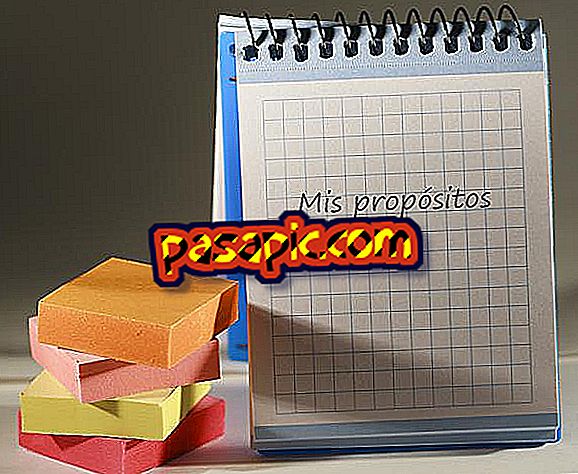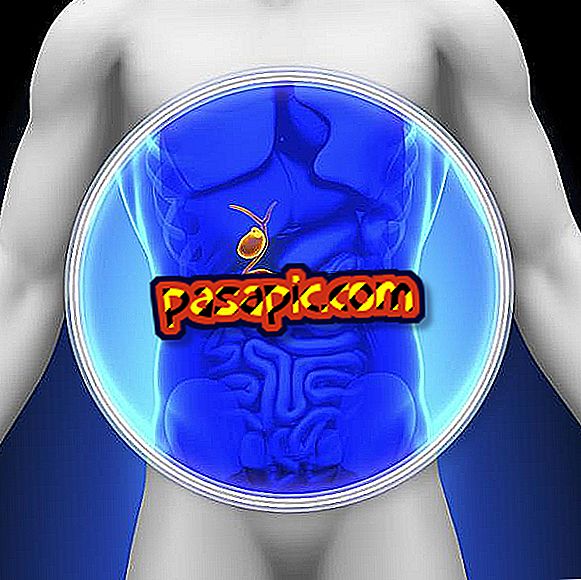Slik setter du iPhone i DFU-modus

Ble iPhone blokkert og bare symbolet på eplet vises på skjermen? Har du satt det i gjenopprettingsmodus og fortsatt ikke handler? Du har sikkert hørt at den beste løsningen på disse problemene er å sette iPhone i DFU-modus, men hva er det? Oppdateringsmodusen Device Firmware lar deg koble terminalen med iTunes uten å gå gjennom iBoot-oppstartsladeren, og laster derfor ikke opp den opprinnelige iOS-versjonen. Denne metoden brukes fremfor alt i de terminalene der Jailbreak har blitt gjort, og det har ikke gått bra, eller du vil gå tilbake til en tidligere iOS-versjon. Hvis du vil vite hvordan du legger iPhone i DFU-modus, fortsett å lese denne artikkelen.
1
Før du begynner, bør du vite at så snart du setter iPhone i DFU-modus , mister du all informasjon, programmer, bilder, etc., som du ikke har synkronisert med iTunes før. Så det er viktig at du oppretter sikkerhetskopier på datamaskinen regelmessig for å unngå å miste data.
2
For å sette iPhone i DFU-modus må du åpne iTunes på datamaskinen og koble terminalen med USB-kabelen. Deretter slår du av enheten som vanlig, holder du på strømknappen til den røde "Av" -baren vises på skjermen.

3
Hvis du ikke kan slå av iPhone på denne måten, trykker du på startknappen og av / på-knappen samtidig, og ikke slipp når den slås av.
4
Når du har slått av terminalen, må du trykke på startknappen og startknappen samtidig for nøyaktig 10 sekunder . Det er svært viktig at du teller sekunder slik at DFU-modusen er aktivert riktig. Bruk om nødvendig et stoppeklokke. Normalt, etter 10 sekunder forsvinner eplet fra skjermen, slik at det blir helt svart, dette er et lite knep for å beregne sekunder.

5
Etter 10 sekunder slipper du på / av, men ikke starten. Du må holde startknappen trykket inntil iTunes gjenkjenner enheten i restaureringsmodus, generelt tar det ytterligere 10 sekunder. Når restaureringsmodusvinduet vises, klikker du på "Godta" og du er ferdig! Du har allerede iPhone i DFU-modus (skjermen skal være svart, hvis en logo kommer ut, er du ikke i denne modusen), og du kan gjenopprette den fra iTunes.

6
For å gå ut av DFU-modus, må du bare trykke på startknappen og på / av-knappen samtidig til iPhone-enheten forsvinner fra listen over enheter i iTunes, vil terminalen slås av som vanlig. Alle disse indikasjonene tjener også til iPod Touch.
tips- Hvis din iPhone har en garanti, ta kontakt med teknisk support fra Apple.